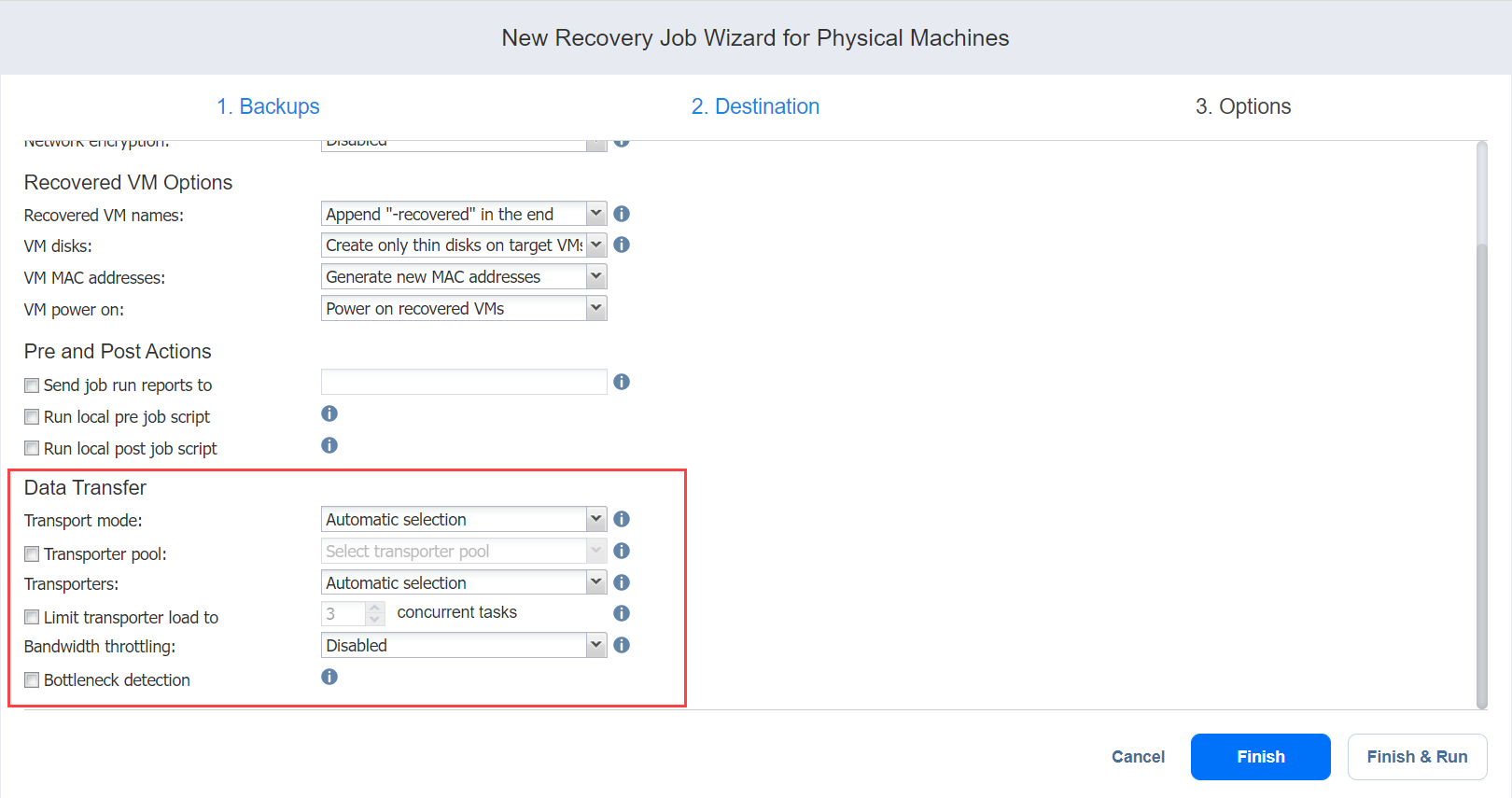Asistente para jobs de recuperación de Máquinas físicas: Opciones
En la página Opciones, configura las opciones del job de recuperación de máquinas físicas.
Opciones del job
En la sección Opciones del job, configura lo siguiente:
-
Nombre del job: Introduce el nombre del job de recuperación.
-
Aceleración de la red: Activa la aceleración de la red si transfieres datos a través de una WAN lenta. Tenga en cuenta que necesita al menos un Transportador en los sitios de origen y destino para que esta función funcione.
-
Cifrado: Activa el cifrado para proteger sus datos mientras los transfiere a través de una WAN sin VPN. Los datos de los Jobs se cifrarán durante la transferencia, lo que aumentará la carga de los Transportadores.
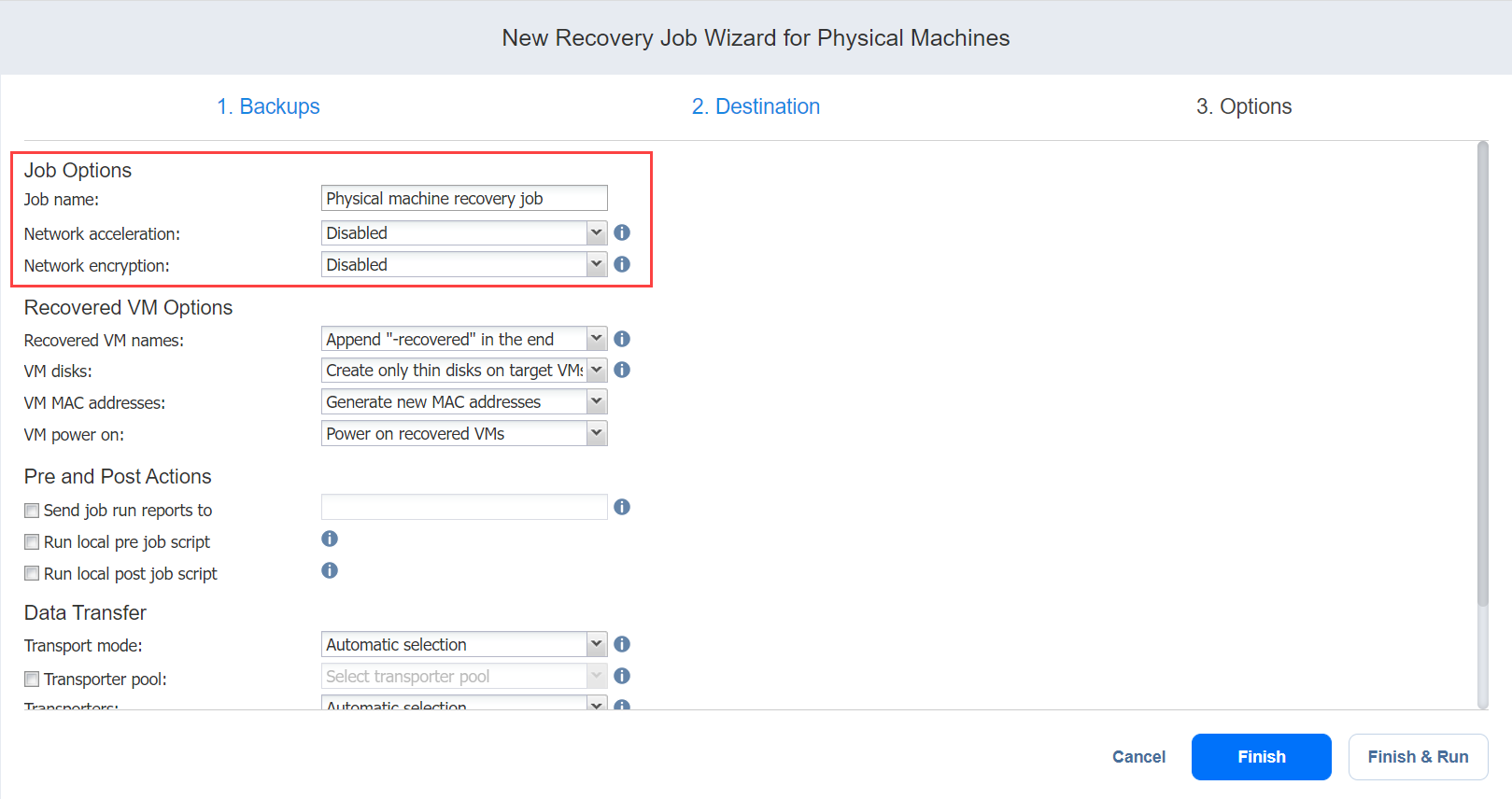
Opciones de la máquina Virtual recuperada
En la sección Opciones de la máquina virtual recuperada, configura lo siguiente:
-
Nombre de la máquina virtual recuperada: Seleccione una de las siguientes opciones de nombre de la máquina virtual:
-
Añada "-recovered" al final: Seleccione esta opción para utilizar el nombre de la máquina física de origen para el nombre de la máquina virtual recuperada con -recovered añadido al al final.
-
Deje los nombres de la máquina virtual recuperada como están: Seleccione esta opción para conservar el nombre de la máquina física de origen para el nombre de la máquina virtual recuperada.
-
Introduzca nombres personalizados de la máquina virtual recuperada: Seleccione esta opción especifique un nombre personalizado para la máquina virtual recuperada.
-
-
Discos VM: Seleccione uno de los siguientes tipos de disco VM:
-
Respetar el tipo de disco original de la máquina virtual: Seleccione esta opción para conservar el mismo tipo de disco que la máquina de origen para la máquina virtualrecuperada.
-
Crear solo discos finos en las máquinas virtuales de destino: Seleccione esta opción para crear discos ligeros en su máquina virtual de destino.
-
-
Direcciones MAC de la máquina virtual: Seleccione una de las siguientes acciones para la máquina virtualrecuperada:
-
Generar nuevas direcciones MAC
-
No generar nuevas direcciones MAC
-
-
Encendido de la máquina Virtual: Seleccione una de las siguientes opciones:
-
Encendido de máquinas virtuales recuperadas
-
No encienda las máquinas virtuales recuperadas.
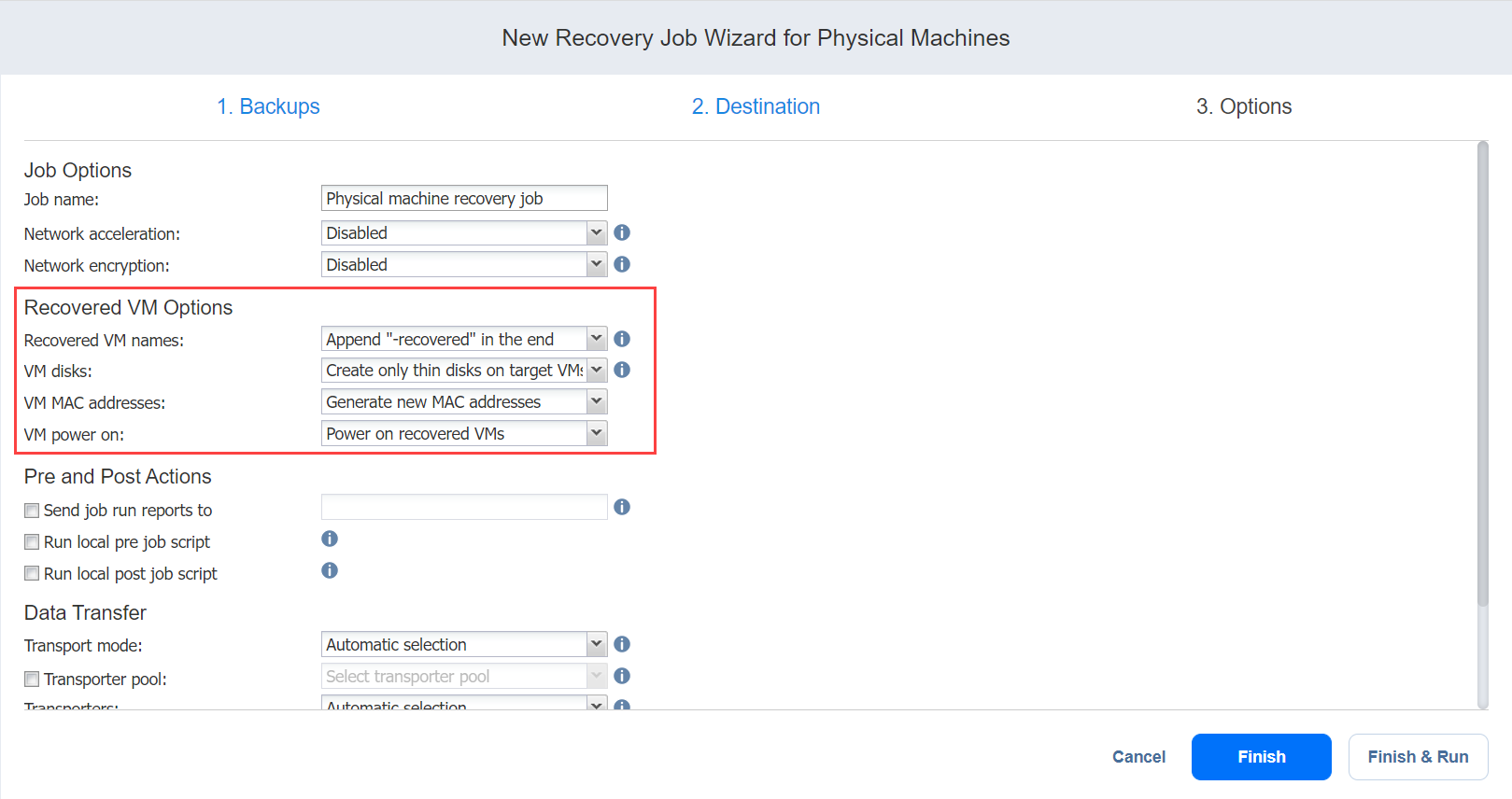
-
Acciones previas y posteriores
En la sección Acciones previas y posteriores, configura las siguientes acciones después de que finalice el job de recuperación:
-
enviar los informes de ejecución del job a: Introduzca una o varias direcciones de correo electrónico en el campo de texto. Utilice punto y coma para separar varias direcciones de correo electrónico.
Nota
Para activar esta opción, asegúrese de que los ajustes de correo electrónico están configurados. -
ejecutar script local previo al job: Para ejecutar un script después de que el producto haya finalizado el job de recuperación, haga lo siguiente:
-
Coloque un archivo de script en la máquina en la que está instalado el Director.
-
Seleccione la opción Ejecutar script local previo al job y haga clic en el enlace de ajustes.
-
Especifique las siguientes opciones en el cuadro de diálogo que aparece:
-
Ruta del script: Especifique una ruta local al script en la máquina donde está instalado el Director. Debe especificarse un intérprete de script.
Ejemplo (Windows): cmd.exe /c D:\script.bat -
Comportamiento del job: Seleccione uno de los siguientes comportamientos de job en relación con la finalización del script:
-
Esperar a que finalice el script: Cuando se selecciona esta opción, el job permanece en estado "en ejecución" hasta que se ejecuta el script.
-
No espere a que finalice el script: Cuando se selecciona esta opción, el producto ejecuta el script e inicia el proceso de recuperación al mismo tiempo.
-
-
Tratamiento de errores: Seleccione uno de los siguientes comportamientos de job en relación con el fallo de script:
-
Continuar el job en caso de fallo de script: Cuando se selecciona, el fallo de script no influye en el estado del job.
-
Falla el job al fallar el script: Cuando se selecciona y el script falla, el estado del job se establece en "fallido" y no se realiza la recuperación.
-
-
-
-
ejecutar script local posterior al job: Para ejecutar un script después de que el producto haya finalizado el proceso de recuperación, haga lo siguiente:
-
Coloque un archivo de script en la máquina en la que está instalado el Director.
-
Seleccione la opción Ejecutar script local posterior al job y haga clic en el enlace de ajustes.
-
Especifique las siguientes opciones en el cuadro de diálogo que aparece:
-
Ruta del script: Especifique una ruta local al script en la máquina en la que está instalado el Director. Debe especificarse un intérprete de script.
Ejemplo (Windows): cmd.exe /c D:\script.bat -
Comportamiento del job: Seleccione uno de los siguientes comportamientos de job en relación con la finalización del script:
-
Esperar a que finalice el script: Cuando se selecciona esta opción, el job permanece en estado "en ejecución" hasta que se ejecuta el script.
-
No esperar a que finalice el script: Cuando se selecciona esta opción, el job se completa aunque la ejecución del script siga en curso.
-
-
Tratamiento de errores: Seleccione uno de los siguientes comportamientos de job en relación con el fallo de script:
-
Continuar el job en caso de fallo de script: Cuando se selecciona, el fallo de script no influye en el estado del job.
-
Falla el job al fallar el script: Cuando se selecciona y falla la ejecución del script, el estado del job se establece en "fallido" aunque el proceso de recuperación se realice correctamente.

-
-
-
Transferencia de datos
Modo de transporte
NAKIVO Backup & Replication proporciona los siguientes modos de transporte para escribir datos de la máquina virtual:
-
Solo Adición en caliente: NAKIVO Backup & Replication puede escribir datos directamente en el almacén de datos sin pasar por la red, lo que puede aumentar significativamente el rendimiento del job. Esto se consigue con la ayuda de la tecnología Adición en caliente de VMware. Para que la función de Adición en caliente funcione, el Transportador de destino (el que escribirá los datos) debe ejecutarse en un host que tenga acceso al almacén o almacenes de datos de destino.
-
Solo LAN: Los datos se escribirán a través de LAN.
-
Automático: Cuando se elige esta opción, se utiliza el modo Adición en caliente siempre que sea posible. Si el producto no puede utilizar la Adición en caliente, se utiliza el modo LAN.
Grupo de transportadores
Si esta opción está activada, durante la ejecución del job sólo se utilizarán los transportadores que pertenezcan al grupo de transportadores seleccionado.
Transportadores
Por defecto, el producto determina automáticamente qué transportador debe utilizarse para leer los datos de la máquina Virtual de origen. Sin embargo, puedes especificar manualmente qué transportistas deben utilizarse para el job:
-
Selección automática: El producto determina automáticamente los Transportadores más cercanos a los host de origen y destino.
-
Selección manual para todas las máquinas virtuales: Seleccione esta opción para especificar manualmente un único origen y un único Transportador de destino que se utilizarán para la transferencia de datos por parte del job.
-
Manual - configurado por host: seleccione esta opción para especificar manualmente los Transportadores para todos los hosts de origen y destino.
Transportador Carga
Puede limitar el número máximo de tareas de transportador utilizadas por el job. Por defecto, este número está fijado en 3 tareas simultáneas. Para cambiar el número predeterminado de tareas, haga lo siguiente:
-
En la sección Transferencia de datos, seleccione la casilla Limitar la carga del transportador a .
-
Especifique el número de tareas simultáneas en la casilla correspondiente.
Limitación del ancho de banda
Siga los pasos que se indican a continuación para configurar la velocidad de transferencia de datos a través de la red para su job de recuperación:
-
Para la opción Limitación del ancho de banda, seleccione Activado.
Nota
Si la limitación del ancho de banda está desactivada para el job actual, las reglas globales de ancho de banda pueden seguir aplicándose a su job. Consulte Limitación del ancho de banda para obtener más detalles. -
Haz clic en el enlace de ajustes que aparece.
-
Se abre el cuadro de diálogo Reglas de ancho de banda de job con la lista de reglas disponibles. Dispone de las siguientes opciones:
-
Crea una nueva regla de ancho de banda para tu job de recuperación:
-
Haga clic en el botón Crear nueva regla.
-
Se abre el cuadro de diálogo Nueva regla de ancho de banda. Consulte Limitación del ancho de banda para obtener detalles sobre la creación de una regla de ancho de banda.
-
Haga clic en Guardar.
-
-
Active una regla de ancho de banda existente para su job: Seleccione la casilla de verificación situada a la izquierda de la regla de ancho de banda necesaria. Para desactivar una regla de ancho de banda de su job, desmarque la casilla correspondiente.
-
Editar una regla de ancho de banda: Haga clic en el enlace Editar de una regla de ancho de banda y modifíquela en el cuadro de diálogo Editar regla de ancho de banda que se abre.
-
Desactivar una regla de ancho de banda: Haga clic en el enlace Desactivar. La regla de ancho de banda está desactivada para todos los jobs.
-
Eliminar una regla de ancho de banda: Haga clic en el enlace Eliminar y, a continuación, en Eliminar para confirmar la operación.
-
Detección de cuellos de botella
Cuando la opción de detección de cuellos de botella está activada, se recopila información adicional y se registra en los registros de NAKIVO Backup & Replication en el curso de la transferencia de datos con el fin de detectar cuellos de botella. Marque esta opción para activar la capacidad de detección de cuellos de botella de los transportistas que participan en el job.